在使用Windows 10操作系统的过程中,每次开机都需要输入密码可能会让您感到繁琐 。那么,如何取消Win10的开机密码呢?本文将为您提供一些简单的教程 , 帮助您解决这个问题,让您的电脑开机更便捷 。
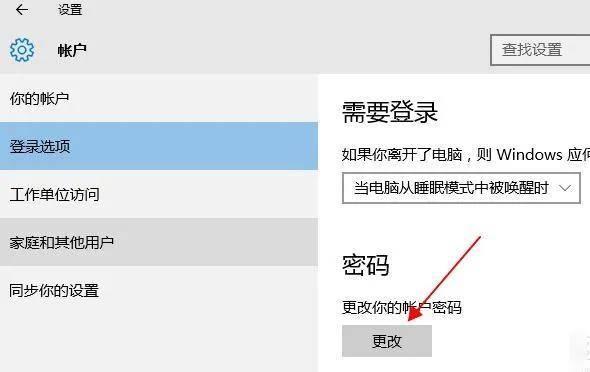
文章插图
方法一:使用用户账户设置
1、打开“设置”:点击Win10系统右下角的“开始”按钮,然后点击“设置”图标 。
2、进入“账户”设置:在“设置”窗口中,点击“账户”选项 。
3、进入“登录选项”:在左侧导航栏中,选择“登录选项” 。
4、修改密码设置:在右侧窗口中 , 找到“密码”一栏,点击“更改”按钮 。
【win10清除登录密码的几种方法 windows10登录密码取消设置】5、取消密码:在弹出的窗口中,输入您的当前密码,然后点击“下一步” 。
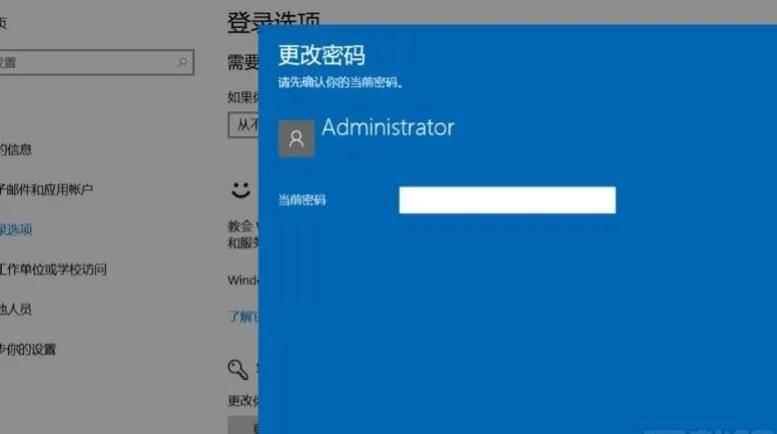
文章插图
6、移除密码:在“创建一个新密码”的界面,将新密码和确认密码的输入框留空,然后点击“下一步” 。
7、完成设置:最后,点击“完成”按钮 , 即可成功取消开机密码 。
方法二:使用用户账户控制面板
1、打开“控制面板”:点击Win10系统右下角的“开始”按钮,在弹出的菜单中,搜索并点击“控制面板” 。
2、进入“用户账户”设置:在“控制面板”窗口中 , 选择“用户账户”选项 。
3、修改密码设置:在用户账户窗口中,点击“管理用户账户” 。
4、取消密码:在弹出的窗口中,选择您要取消密码的用户账户 。
5、移除密码:点击“删除密码”按钮 , 并按照提示输入当前密码 。
6、完成设置:最后,点击“确认”按钮 , 即可成功取消开机密码 。
方法三:使用命令提示符
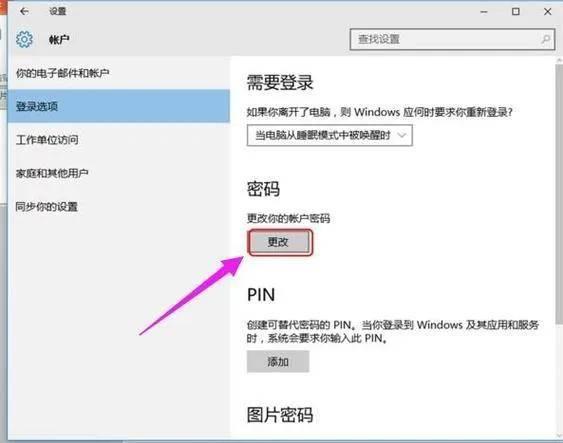
文章插图
1、打开命令提示符:点击Win10系统右下角的“开始”按钮 , 在弹出的菜单中 , 搜索并点击“命令提示符” 。
2、输入命令:在命令提示符窗口中,输入以下命令并按下回车键:netplwiz
3、取消密码:在“用户账户”窗口中,取消勾选“要求使用者使用用户名和密码登录” 。
4、完成设置:最后,点击“应用”按钮 , 然后输入您的当前密码,点击“确定”按钮,即可成功取消开机密码 。
结语:通过以上简单的教程,您可以轻松取消Win10的开机密码,省去每次开机输入密码的麻烦 。但请注意,在取消开机密码之后 , 其他人可以直接进入您的电脑,因此请确保您的电脑处于安全环境下 , 并且仅适用于个人设备 。希望本文的教程能够帮助您解决开机密码的问题,让您的电脑使用更加便捷 。
- 电脑怎么清除数据恢复出厂设置 电脑怎么清除数据恢复出厂设置Ienovo
- 电子表格怎么求和 电子表格怎么求和不了
- 坎公骑冠剑怎么退出公会 坎公骑冠剑怎么退出登录
- 2023年全国大学生普通话大赛官网报名登录入口
- 2023全国大学生职业规划大赛报名官网可以手机登录吗?
- ppt制作完怎么保存并转发 ppt制作完怎么保存
- 学信网账号忘记了如何找回 学信网登录帐号忘了怎么找回
- 如何用ps加背景颜色 怎么用ps加背景颜色
- 酷喵会员手机怎么登录 酷喵会员账号怎么登录
- 河南省普通高校招生服务平台 河南省普通高校招生服务平台登录入口
